Windows11更改时区的教程
时间:2023-02-01 16:16:50作者:极光下载站人气:122
windows11是由微软公司开发的操作系统,一般应用在计算机和平板电脑等设备中,用户在使用的过程中可以体验到许多的创新功能,这个版本的系统增加了新版的开始菜单和输入逻辑,让用户能够在灵活多变的体验中提高工作效率,总的来说Windows11整合了许多的功能,能够满足用户的需求,当用户需要更改Windows11时区时,应该怎么来解决呢,其实这个问题的操作方法是很简单的,用户首先在电脑桌面上找到任务栏设置,接着再来到时间和语言页面中即可看到自己当前设置的时区,然后用户只需要在时区板块中来选择合适的时区即可,这个问题应该是大部分用户经常遇到的,那么下面就和小编一起来看看Windows11更改时区的方法步骤吧。

方法步骤
1.用户在电脑桌面中,用鼠标右键点击下方的任务栏,将会显示出任务栏设置选项,用户点击该选项
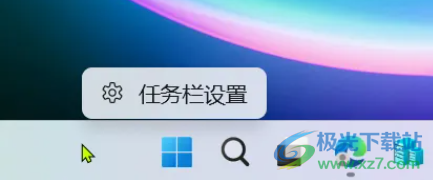
2.就会打开任务栏设置窗口,可以在窗口左侧选项卡中看到账户、应用、个性化等选项,用户选择时间和语言选项

3.这时右侧窗口会显示出相应的功能选项,用户直接点击位于首位的时间和日期选项

4.最后在弹出来新窗口中点击时区选项右侧的下拉箭头,接着选择合适的时区即可
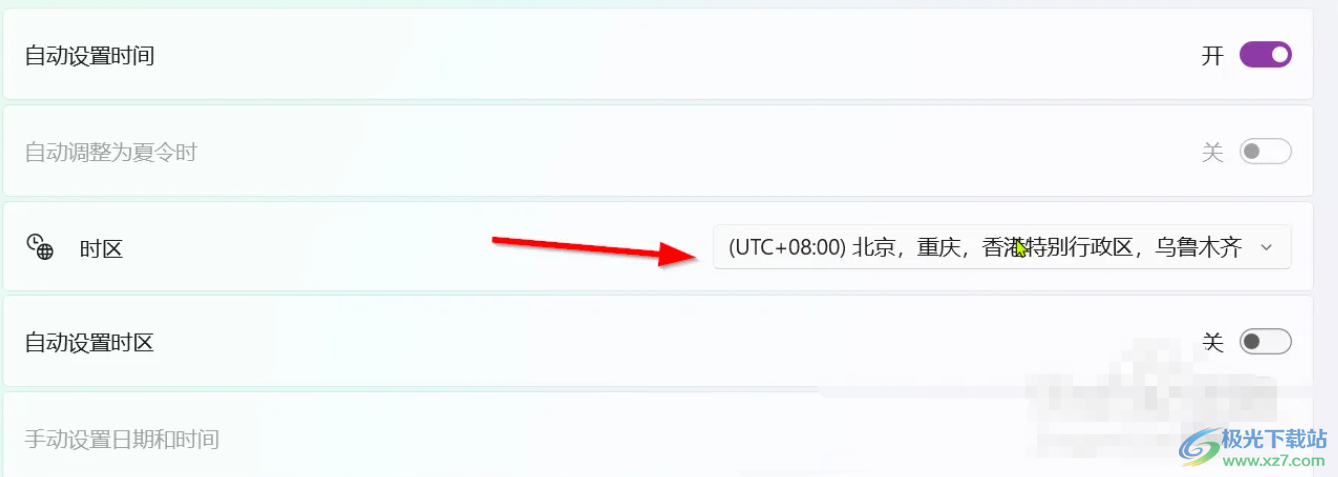
Windows11作为最新版的系统,让用户体验到了许多创新功能,但是当用户刚开始接触这个系统时会遇到一些问题,例如用户提出的更改时区问题,直接打开任务栏设置页面并选择日期和时间选项,即可在相关页面中将时区设置成自己需要的,方法简单有效,因此感兴趣的用户赶快操作起来吧。

网友评论